管理存储箱
1.
单击[存取已接收/已存储文件]→选择[存储箱]→单击所需存储箱的编号。
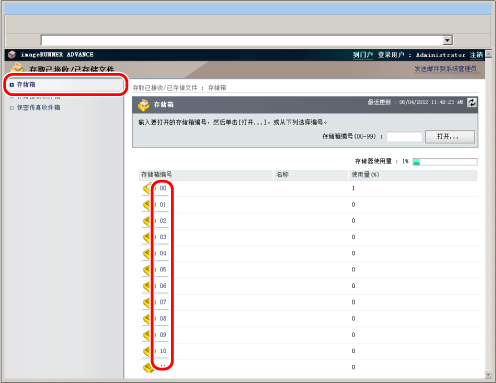
如果所需收件箱设有PIN,输入PIN→单击[确定]。
还可通过在“收件箱编号(00-99)”旁输入所需存储箱的编号进行选择→单击[打开...]。
2.
更改所选存储箱的设置,或者选择要对存储箱中的文档执行的操作。
可以通过单击[文件名称]或[日期/时间]更改显示的文档顺序。
要更改所选存储箱的设置:
单击[设置...]→指定所需设置→单击[确定]。
|
注释
|
|
有关存储箱的详细信息,请参阅“扫描后存储”和“存取已存储文件”。
|
要打印文档:
选择要打印的文档→单击[打印]。
更改打印设置→单击[开始打印]。
通过选择文档并单击“文档顺序”下的按钮,可以更改文档的打印顺序。
[移动到首行]:移动到首行
[向上移动]:上移一行
[向下移动]:下移一行
[移动到末行]:移动到末行
如果要在打印文档后自动将其删除,选择[打印后删除文件]。
要更改打印设置:
选择要更改其打印设置的文档→单击[打印]→[更改打印设置]。
要更改打印设置:
如果要放弃已做的任何更改并返回前一屏幕使用原始设置进行打印,单击[原始设置...]。
指定所需设置→单击[开始打印]。
如果试图指定不能同时设定的设置,将出现一个错误对话框,而且无法打印。出现此情况时,从最开始执行该步骤。
|
注释
|
|
选择一个文档后,利用[存储设置]可以存储通过单击[更改打印设置]更改的设置。
有关每种模式的详细信息,请参阅“存取已存储文件”。
出现在“打印设置”屏幕上的设置根据本机上安装的可选设备而有所差异。
|
要发送文档:
选择要发送的文档→单击[发送...]。
指定地址、用户和发送设置→单击[确定]。
通过选择文档并单击“文件顺序”下的按钮,可以更改发送文档的顺序。
[移动到首行]:移动到首行
[向上移动]:上移一行
[向下移动]:下移一行
[移动到末行]:移动到末行
如果要在发送文档后自动将其删除,选择[发送后删除]。
单击“地址设置”下的[选择接收方]以显示接收方列表,从中可以选择所需的接收方。
从列表中选择地址→单击[删除],可以将其从列表中删除。
|
注释
|
|
有关发送设置的详细信息,请参阅“扫描后发送”。
|
要将文档复制到另一存储箱:
选择要复制的文档→单击[复制...]。
选择目标存储箱→单击[启动]。
要删除文档:
选择要删除的文档→单击[删除]。
|
须知
|
|
一旦删除,则无法恢复此文档。
|
要合并并保存文档:
选择要合并并保存的文档→单击[合并文件...]。
指定所需设置→单击[启动]。
通过选择文档并单击下面的按钮,可以更改合并文档的顺序。
[移动到首行]:移动到首行
[向上移动]:上移一行
[向下移动]:下移一行
[移动到末行]:移动到末行
要将某一文档插入另一文档:
选择要插入的文档→单击[插入页]。
指定要插入之前所选文档的文档→单击[下一步]。
指定所需设置→单击[插入]。
如果要返回之前的文档插入屏幕,单击[上一步]。
要打印文档列表:
单击[打印列表]→[确定]。
要显示文档的详细信息:
单击文档名称。
也可以单击[ ](类型)显示文档详细信息。
](类型)显示文档详细信息。
 ](类型)显示文档详细信息。
](类型)显示文档详细信息。|
注释
|
|
对于“全彩色”模式下扫描的文档,显示彩色图标(
 )。 )。 |
如果要显示文档的图像文件,单击[ ](尺寸)。
](尺寸)。
 ](尺寸)。
](尺寸)。|
注释
|
|
对于存储箱中存储的文档,可以显示图像文件。
对于“全彩色”模式下扫描的文档,显示彩色图标(
 )。 )。对于无法显示其图像的文档,不显示[
 ](尺寸)。 ](尺寸)。如果图像的数据量大于1 MB,则显示信息<所选图像的大小为1MB或更大。显示需要一些时间。是否确定要显示?>。要显示图像文件,单击[确定]。要取消显示图像文件,单击[取消]。
|
要更改文档名称:
选择文档名称→[更改文件名称]。
输入新文档名称→单击[确定]。
要从文档中删除一页:
选择文档→选择要删除的页。
如果页数超过100并且未显示要删除的页码,可以从[1到100]下拉列表中选择页范围。
单击[删除页]→[确定]。
要从文档中删除若干连续页:
选择文档名称→单击[删除连续页...]。
输入要删除的页范围→单击[确定]。